Comment récupérer une conversation WhatsApp sur l’iPhone sans sauvegarde ? Malheureusement, il est impossible d’effectuer une restauration si vous n’avez pas de backup.
Oui, c’est dommage. Par contre, il s’avère que plusieurs utilisateurs ont des sauvegardes dans iCloud ou sur un PC, parce qu’iTunes effectue des sauvegardes automatiques par défaut. Ne vous découragez donc pas et vérifiez d’abord si vous avez des backups. Nous avons sélectionné 4 façons de restaurer WhatsApp sur un iPhone et comparé les avantages et inconvénients de ces méthodes.
Important à savoir avant de restaurer vos discussions WhatsApp :
☑️ Si vous restaurez votre sauvegarde WhatsApp depuis iTunes, toutes les données actuelles de cette messagerie, y compris les discussions, seront remplacées avec celles de la sauvegarde ;
☑️ Pour éviter la perte des données, vous pouvez récupérer les données de la sauvegarde WhatsApp sur le PC
☑️ La plupart des outils de restauration récupère les données au complet sans vous laisser choisir les données à restaurer. Choisissez un outil que vous permettra de faire une restauration sélective et restaurer WhatsApp sans écraser les autres données de l’iPhone ;
☑️ Avant de procéder à la restauration, vous pouvez sécuriser vos conversations et photos WhatsApp en les sauvegardant sur le PC : faites une sauvegarde locale de votre iPhone ou exportez WhatsApp sur le PC au format PDF.
Comment souhaitez-vous procéder ? Nous vous conseillons d’essayer chaque méthode une par une pour être sûr de ne pas manquer une sauvegarde.
- Méthode 1. Récupérer WhatsApp depuis iCloud
- Méthode 2. Restaurer une sauvegarde iTunes au complet
- Méthode 3. Restaurer uniquement WhatsApp d’une sauvegarde iTunes
- Méthode 4. Récupérer les conversations et photos WhatsApp sur le PC
Récupérer les messages WhatsApp depuis iCloud
Si vous aviez l’habitude de faire des sauvegardes avec iCloud, vérifiez d’abord si WhatsApp a été inclus dans votre sauvegarde. Ensuite, vous allez pouvoir tenter de récupérer vos conversations WhatsApp sur l’iPhone.
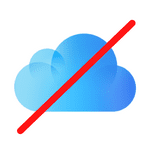
⚠ Malheureusement, cette méthode ne permet pas de fusionner les anciennes discussions avec les nouvelles. Si vous restaurez une ancienne sauvegarde WhatsApp, le nouvel historique des messages sera écrasé.
⚠ De plus, WhatsApp ne permet de restaurer que la toute dernière sauvegarde. Vous n’allez donc pas avoir accès à vos plus anciens backups.
Cliquez ici pour découvrir comment récupérer WhatsApp sans écraser vos conversations actuelles ->
- D’abord, pensez à vérifier si les sauvegardes WhatsApp sont activées sur votre appareil iOS. Pour ce faire, rendez-vous dans les Réglages de WhatsApp (l’icône de la petite roue dentée dans la barre d’outils en bas) et choisissez Discussions > Sauvegarde. Dans ce menu, vous pouvez également voir la date de la dernière sauvegarde WhatsApp :
- Pour restaurer cette sauvegarde, il faudra réinstaller WhatsApp sur votre appareil : veuillez supprimer l’application, puis téléchargez-la de nouveau depuis Apple Store.
- Une fois que vous avez réinstallé WhatsApp, entrez votre numéro de téléphone et appuyez sur « Terminé ». Dans l’écran suivant, appuyez sur « Restaurer l’historique des discussions ».
❗ Attention : le numéro de téléphone utilisé pour la sauvegarde doit être le même que celui utilisé pour la restauration. Il est impossible de restaurer l’historique des discussions d’un autre compte WhatsApp. - Patientez jusqu’à la fin du chargement de vos discussions. Les médias (pièces jointes) vont être restaurés juste après.
- Les messages WhatsApp sont maintenant restaurés sur votre iPhone.
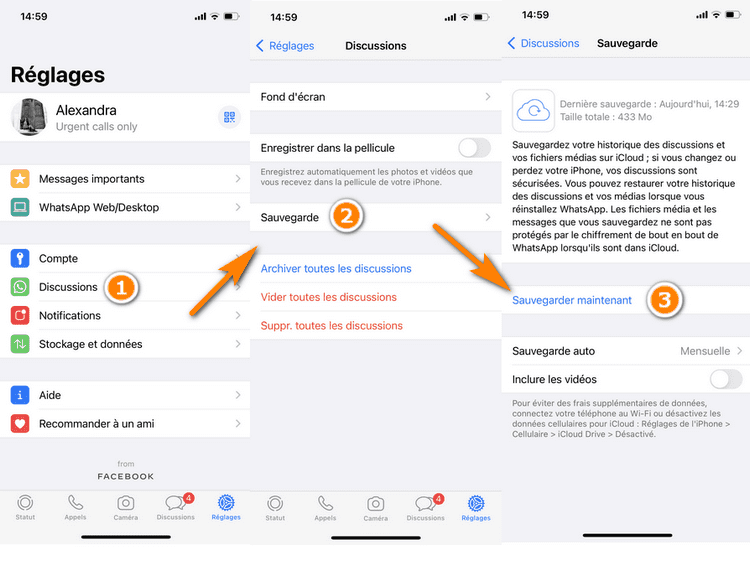
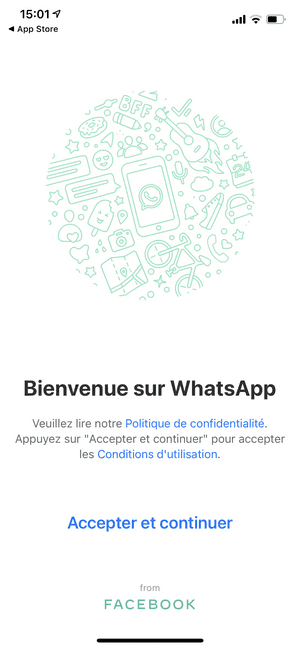
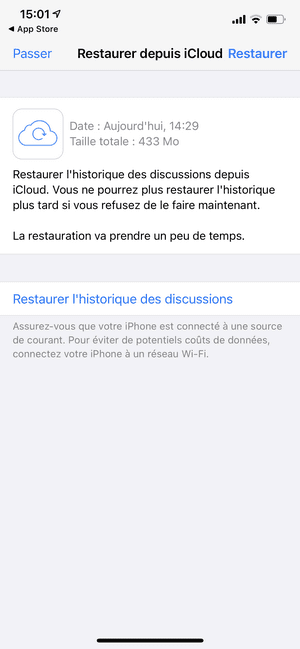
Vous n’avez pas trouvé de sauvegarde WhatsApp dans iCloud ? Activez la synchronisation avec iCloud. Peut-être que vos conversations sont toujours là ?
Accédez aux Réglages -> Votre compte iCloud avec une image -> iCloud -> Apps utilisant iCloud et retrouvez-y WhatsApp. Cliquez sur l’interrupteur pour qu’il devienne vert. Attendez quelques minutes et vérifiez l’application.

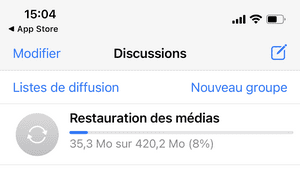
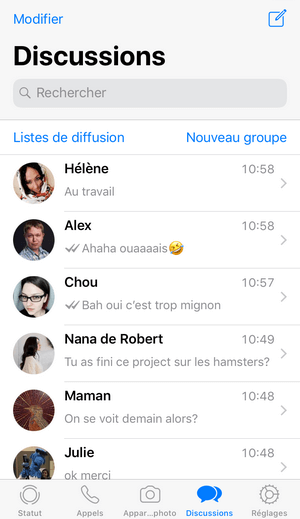
Si vous n’avez pas réussi à récupérer vos conversations WhatsApp avec cette méthode, récupérez vos données de la sauvegarde iCloud avec CopyTrans Backup Extractor.
Pour découvrir le guide de récupération de WhatsApp avec CopyTrans Backup Extractor, passez à cette étape ➡️Restaurer WhatsApp sur l’iPhone depuis iTunes

⚠ Attention : avec iTunes, vous ne pouvez que restaurer l’intégralité de la sauvegarde, ce qui va écraser les données actuelles de votre appareil iOS.
Cela implique la perte de tous les changements récents de votre iPhone.
De plus, la sauvegarde iTunes peut échouer et devenir impossible à restaurer.
Pour restaurer les données d’une manière sélective (par exemple, pour ne restaurer que la sauvegarde WhatsApp), essayez la restauration avec CopyTrans Shelbee.
- Pour restaurer une sauvegarde faite avec iTunes, connectez votre appareil iOS avec un câble USB et démarrez iTunes.
- Cliquez sur l’icône de l’iPhone dans la partie supérieure de l’écran et sélectionnez « Restaurer la sauvegarde » :
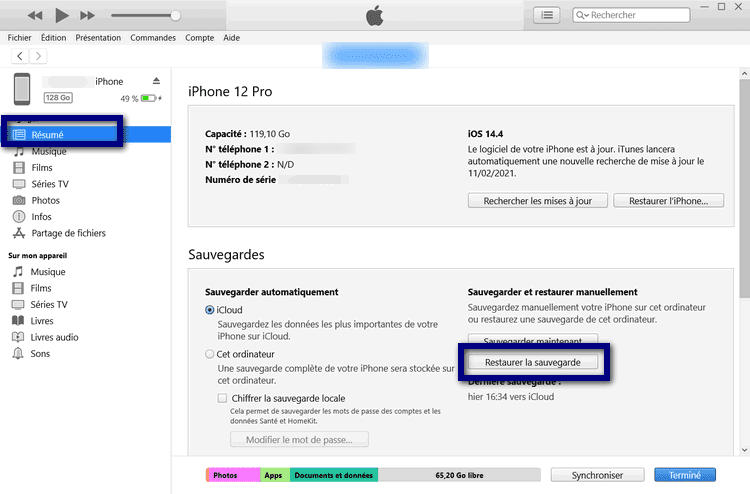
Si vous souhaitez pouvoir choisir les données à restaurer, optez pour CopyTrans Shelbee. Suivez les étapes ci-dessous.
Restaurer les discussions WhatsApp d’un iPhone
Dans le cas où vous auriez besoin de récupérer uniquement les conversations WhatsApp sur votre iPhone (iPad ou iPod), ni iTunes ni iCloud ne vous seront utiles. Dans ce cas, optez pour une restauration personnalisée avec CopyTrans Shelbee.
Restaurez une sauvegarde faite avec CopyTrans Shelbee ou avec iTunes sur un appareil iOS sans écraser le reste de vos données !
Avantages de la restauration personnalisée :
✅ Possibilité de restaurer les sauvegardes faites avec iTunes ou CopyTrans Shelbee
✅ Vous pouvez sélectionner les données à restaurer et économiser de l’espace sur l’appareil
✅ Le reste des données ne sera pas modifié après la restauration de la sauvegarde
Vous préférez regarder des guides vidéo ? Voici notre tutoriel qui vous explique comment restaurer WhatsApp sur iPhone depuis une sauvegarde locale. Pour découvrir d’autres méthodes, faites défiler vers le bas ⬇️
- Si vous ne l’avez pas encore fait, téléchargez et installez CopyTrans Shelbee : Télécharger CopyTrans Shelbee
- Une fois le logiciel installé, ouvrez-le et connectez votre iPhone au PC à l’aide d’un câble USB.
- Choisissez la Restauration personnalisée (fonctionnalité payante) :
- Ensuite, choisissez la sauvegarde que vous souhaitez restaurer. Vous pouvez sélectionner une des sauvegardes dans le dossier avec des sauvegardes iTunes ou cliquer sur Parcourir pour ensuite sélectionner un dossier manuellement. Comment retrouver mes sauvegardes iPhone sur PC ?
- CopyTrans Shelbee va déchiffrer la sauvegarde et vous proposer de sélectionner les données à restaurer. Dans l’exemple ci-dessous, nous avons sélectionné les SMS et les messages WhatsApp et Viber.
Une fois que vous avez choisi les données à restaurer, cliquez sur le bouton Suivant en bas à droite de l’écran. Les données concernées de votre appareil (dans ce cas, les SMS, WhatsApp et Viber) vont être remplacées par celles de la sauvegarde. - Vous pouvez également chiffrer cette sauvegarde pour pouvoir récupérer les mots de passe Wi-Fi et les identifiants des applications :
- Si vous souhaitez sauvegarder vos applications, veuillez saisir votre identifiant Apple :
- Ensuite, CopyTrans Shelbee va créer une sauvegarde temporaire de votre appareil. De cette manière, vous allez pouvoir récupérer vos données si la restauration échoue. Vous pouvez supprimer cette sauvegarde de secours quand la récupération des données sera terminée.
Note : la sauvegarde de secours doit se trouver sur le disque C:\ de votre PC. Nous vous recommandons de créer un nouveau dossier dans un endroit qui vous arrange (cela peut être le Bureau par exemple) et renseigner l’emplacement de ce dossier en cliquant sur la petite icône du crayon à droite. - Veuillez ensuite confirmer la restauration. À cette étape, il est encore possible de revenir en arrière pour modifier les paramètres de la restauration si vous le souhaitez.
- La restauration est terminée !
- Maintenant, il ne reste plus qu’à télécharger l’app WhatsApp depuis l’App Store pour retrouver l’historique de vos messages.
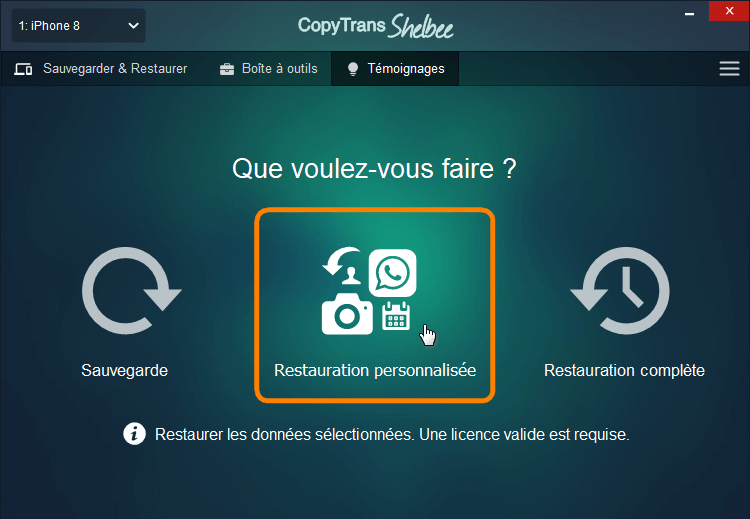
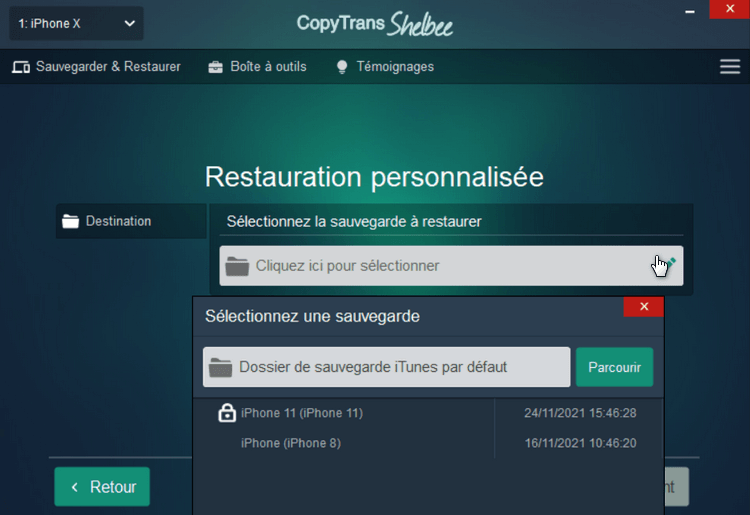
❗ Si le dossier de sauvegarde iTunes par défaut ne s’affiche pas automatiquement, réinitialisez les paramètres du logiciel. Pour ce faire, cliquez sur l’icône des trois barres horizontales (≡) dans le coin supérieur droit de CopyTrans Shelbee, cliquez sur l’onglet Préférences à gauche de l’écran, puis appuyez sur le bouton Réinitialiser. Passez ensuite à l’étape 3 et reprenez le processus depuis le début.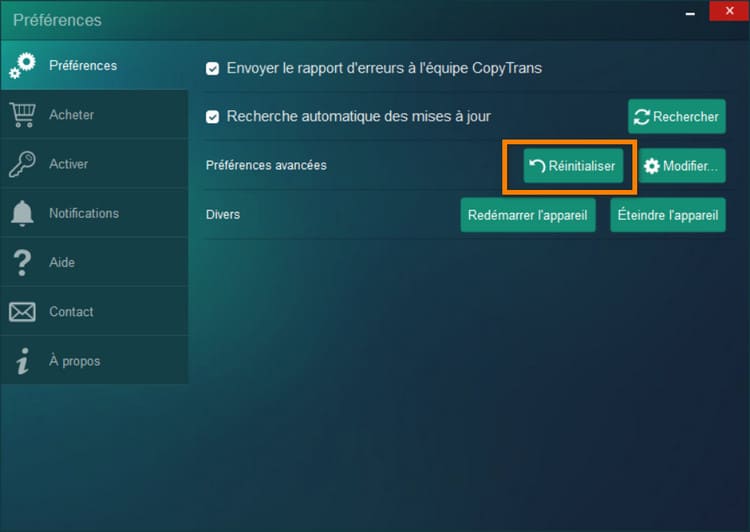
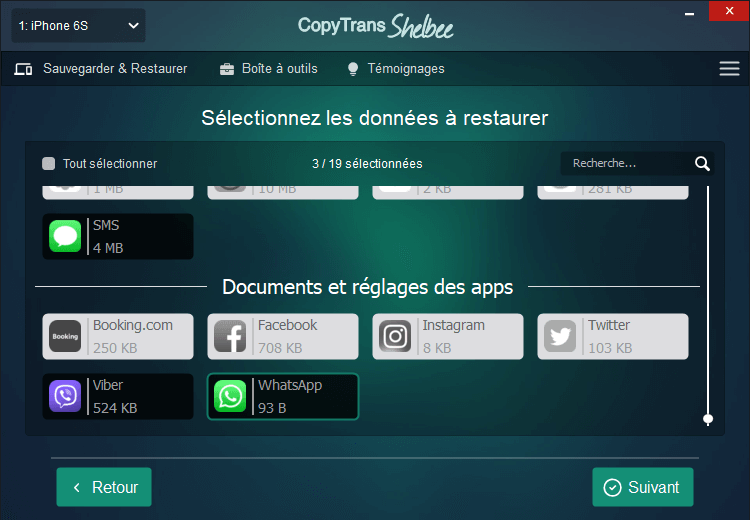
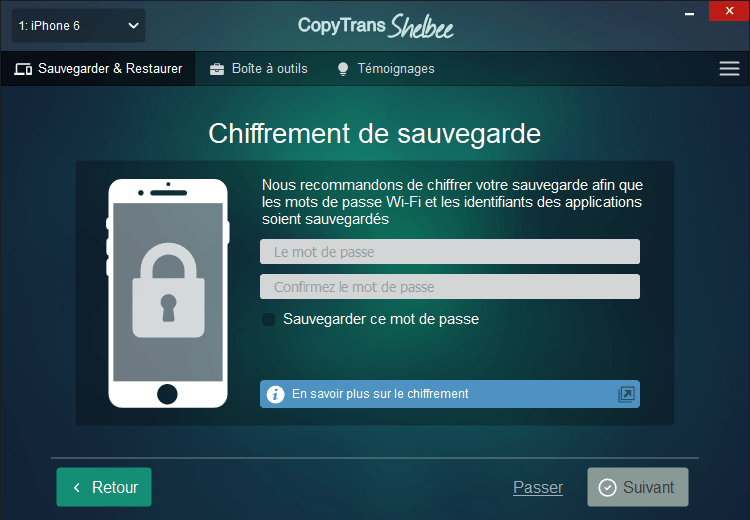
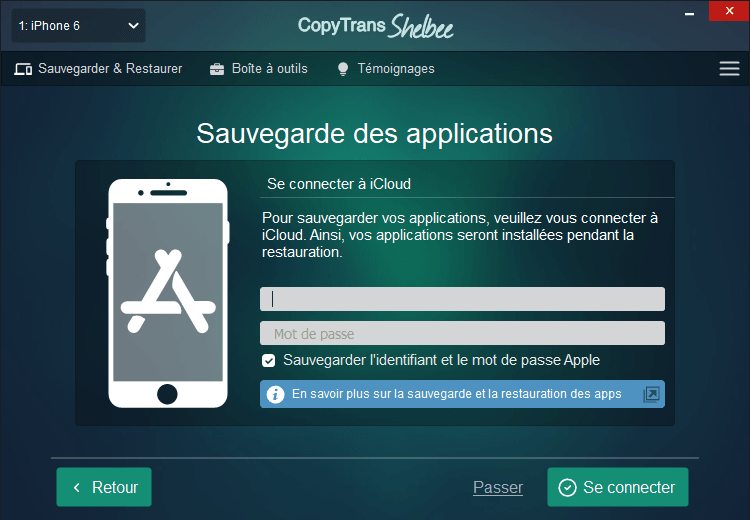
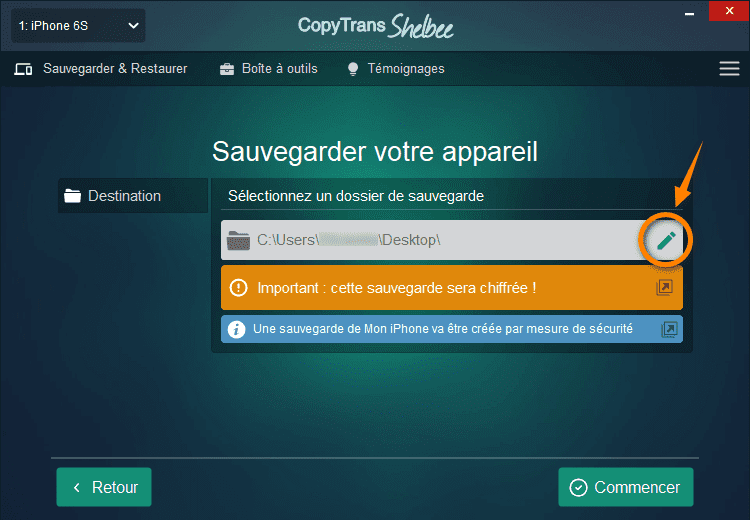
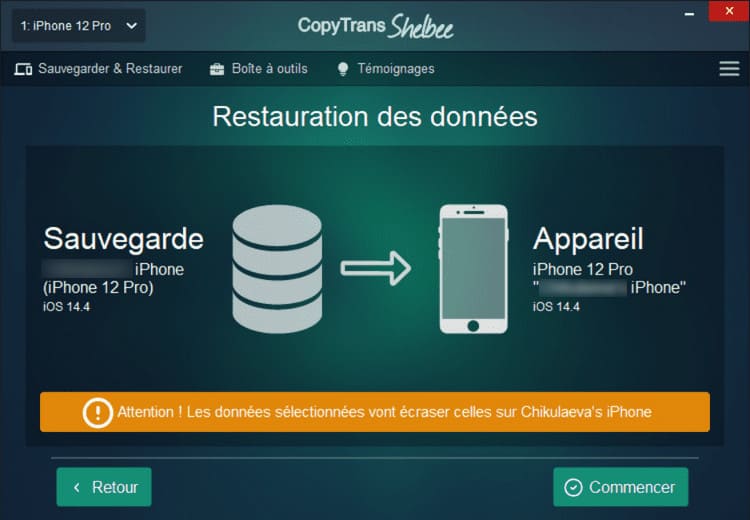
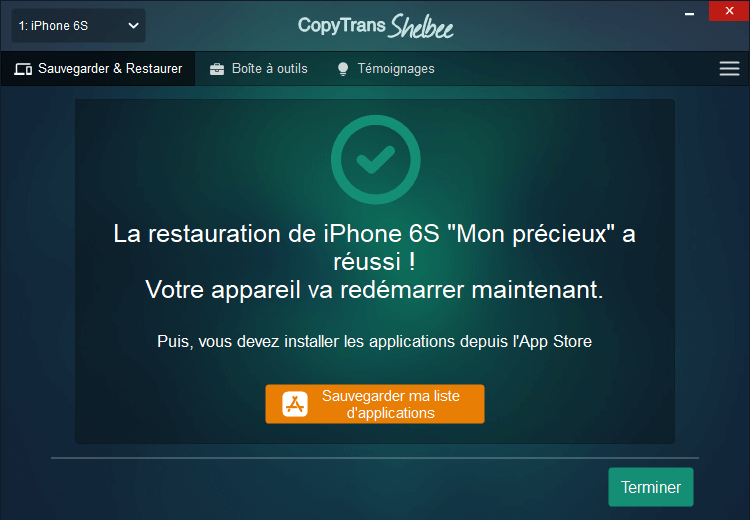
Récupérer les données WhatsApp d’un iPhone sur le PC
Il vous est impossible de restaurer l’historique des discussions WhatsApp sur un iPhone ? Vous pouvez récupérer vos messages depuis vos sauvegardes iCloud ou iTunes sur un ordinateur Windows.
👉 Cette méthode sera parfaite pour vous si :
- vous n’êtes plus en possession de votre iPhone ou iPad ;
- vous souhaitez restaurer les conversations supprimées ainsi que leurs pièces jointes ;
- vous avez besoin d’extraire les photos, vidéos et documents WhatsApp et les enregistrer sur le PC ;
- vous souhaitez imprimer vos conversations ou documents WhatsApp.
Si vous n’avez aucune idée de l’emplacement de vos backups, CopyTrans Backup Extractor les retrouvera pour vous. Voici la marche à suivre :
- Commencez par télécharger CopyTrans Backup Extractor en cliquant sur le bouton ci-dessous puis installez-le.
- Lancez CopyTrans Backup Extractor et démarrez la recherche des sauvegardes iOS. Connectez-vous à votre compte iCloud pour retrouver vos conversations WhatsApp dans iCloud en cliquant sur le texte d’en bas :
- Une fois que la chasse aux sauvegardes est terminée, vous obtenez une liste complète de tous les backups se trouvant soit sur votre iCloud, soit sur le PC (vous pouvez les reconnaître respectivement grâce à l’icône du nuage ou du dossier). Pour savoir quels types de données sont présents dans la sauvegarde qui vous intéresse, faites un clic dessus et appuyez sur le bouton Sélectionner : ainsi, vous allez pouvoir repérer le backup qui contient vos messages WhatsApp.
- Pour choisir un ou plusieurs types de données, faites un clic dessus puis appuyez sur le bouton Récupérer :
- Ensuite, il suffit de choisir le dossier de destination. Vous pouvez opter pour un dossier sur votre PC ou sur un disque dur externe.
Dans la version d’essai, vous pouvez exporter 50 messages. C’est assez pour voir si l’exportation marche bien. Si vous en êtes satisfait, vous pouvez acquérir une version complète. - Lorsque la récupération est terminée, cliquez sur « Ouvrir le dossier ». Vous accédez tout de suite à vos conversations ainsi qu’à leurs pièces jointes (elles sont placées dans des dossiers à part portant les noms des conversations ou des contacts correspondants).
Télécharger CopyTrans Backup Extractor
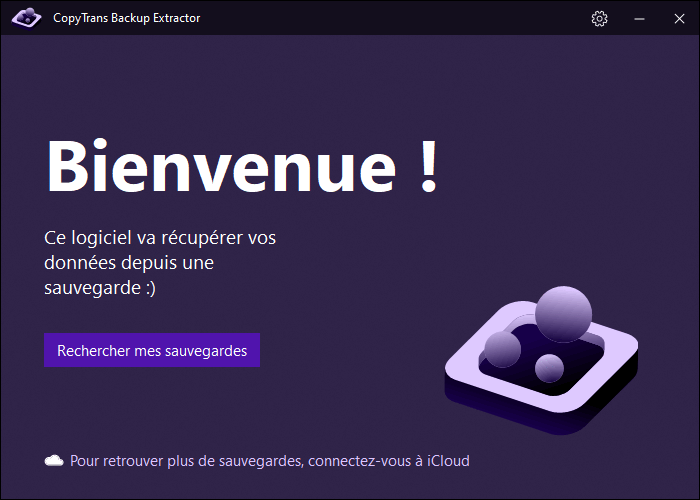

🤔 Si le backup choisi est chiffré, il va falloir renseigner son mot de passe pour y avoir accès.
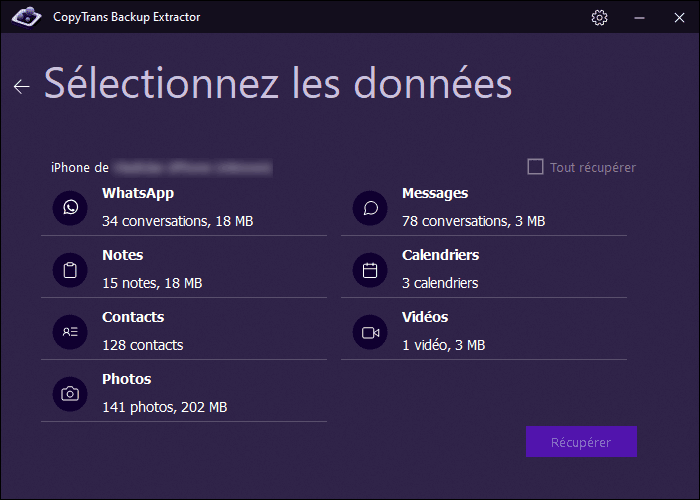
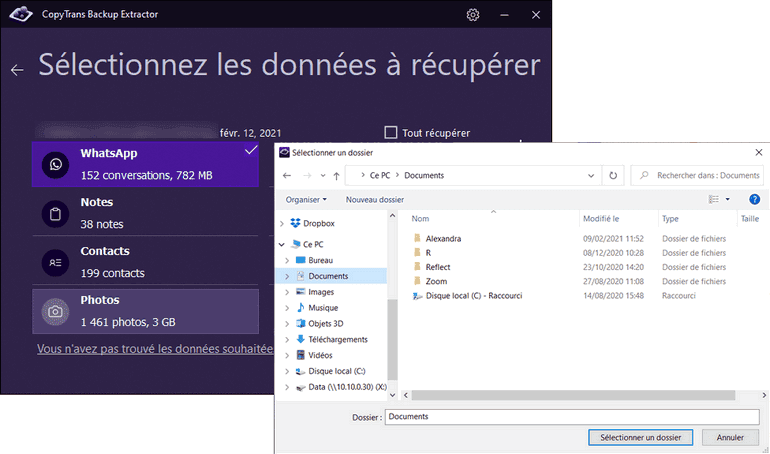

Conclusion
Si vous avez supprimé WhatsApp et n’avez plus accès à vos anciennes conversations, vous pouvez rechercher des sauvegardes iCloud et iTunes.
- Commencez par vérifier des sauvegardes dans les réglages de WhatsApp.
- Si WhatsApp n’indique aucune sauvegarde, activez la synchronisation de WhatsApp avec iCloud dans les réglages de votre iPhone et attendez un peu.
- Les conversations n’apparaissent pas ? Ouvrez iTunes sur votre ordinateur et faites une restauration complète d’un backup. Cela va remplacer les données de votre iPhone par celles de la sauvegarde.
- Pour ne pas écraser les données présentes sur votre iPhone, il vaut mieux passer par CopyTrans Shelbee et faire une restauration sélective de WhatsApp sur votre iPhone.
- Vous n’avez pas trouvé de sauvegarde ? CopyTrans Backup Extractor peut retrouver même des sauvegardes corrompues. La recherche des sauvegardes est gratuite. Vous pouvez ensuite exporter les conversations et les photos WhatsApp sur votre ordinateur.